Wix Bookings: offire pacchetti
5 min
In questo articolo:
- Creare un pacchetto per il tuo servizio
- Aggiungere un tasto "Scopri i piani" all'elenco servizi
- FAQ
Offri ai clienti pacchetti (ad esempio, un pass di sei lezioni) a tariffe ridotte. In questo modo i clienti possono usufruire dello sconto e tu ne guadagni in fidelizzazione.
Crea un pacchetto al momento della creazione di un nuovo servizio Wix Bookings o della modifica di un servizio esistente. Puoi controllare tutti gli aspetti del pacchetto, tra cui:
- Vantaggi: crea un pacchetto che dia accesso a tutte le tue sessioni o solamente a lezioni specifiche
- Durata: limita il tempo a disposizione dei clienti per utilizzare il pacchetto (ad esempio 5 sessioni al mese) o rendi il pacchetto illimitato
- Prezzi: scegli tra pagamenti ricorrenti, un pagamento singolo o offri il tuo pacchetto gratuitamente
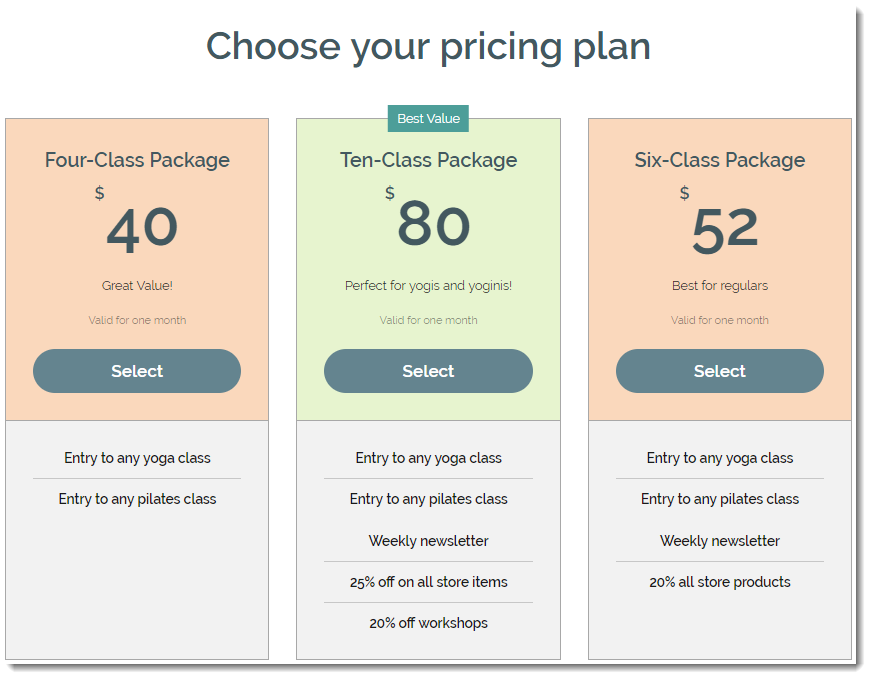
Creare un pacchetto per il tuo servizio
Man mano che aggiungi nuovi servizi al tuo sito, puoi offrirli come parte di un pacchetto. Questo è un ottimo modo per far provare ai nuovi clienti l'intera gamma di servizi che offri a una tariffa scontata.
Ad esempio, i clienti possono prenotare diversi tipi di lezioni di yoga offerte in un pacchetto per vedere quale è quella che preferiscono. Sei tu a scegliere quali servizi offrire nel pacchetto, quante sessioni possono prenotare i clienti e per quanto tempo è valido il pacchetto.
Per creare un pacchetto:
- Vai alla scheda Servizi nel Pannello di controllo del tuo sito
- Crea un nuovo appuntamento o lezione, oppure modificane uno esistente
- Scorri verso il basso fino alla sezione Prezzo e pagamento
- Scegli l'opzione di prezzo pertinente nel menu a tendina Tipologia prezzo:
- Prezzo fisso: imposta un prezzo standard per il servizio
- Gratis: scegli questa opzione per offrire un servizio gratuito
- Prezzi variabili: crea opzioni di prezzo diverse a seconda del tipo di cliente o del membro dello staff
Nota: questa funzionalità non è ancora disponibile per tutti gli utenti Wix - Prezzo personalizzato: descrivi come addebiti il servizio, ad esempio "Prezzo trattabile"
- Clicca su Crea nuovo piano accanto a Abbonamenti e pacchetti
- Clicca su Pacchetto
- Clicca su Avanti
- Inserisci il nome e la descrizione del pacchetto
- Scegli i servizi inclusi nel pacchetto:
- Clicca sul menu a tendina Quali servizi sono inclusi?
- Seleziona la casella di spunta accanto ai servizi pertinenti
Suggerimento: clicca su Seleziona tutti i servizi per creare un pacchetto tutto compreso
- Scegli come pagano i clienti in Prezzo e durata:
- Pagamento singolo: i tuoi clienti pagano il pacchetto al momento del check-out:
- Inserisci il prezzo del pacchetto
- Decidi per quanto tempo è valido il pacchetto
- Gratis: offri il pacchetto gratuitamente. È un ottimo modo per acquisire nuovi clienti
- Pagamento singolo: i tuoi clienti pagano il pacchetto al momento del check-out:
- Clicca sul menu a tendina Il pacchetto è valido per e scegli la durata desiderata
- (Facoltativo) Clicca su Personalizza per impostare il numero di settimane, mesi o anni di validità del pacchetto utilizzando le opzioni disponibili
- (Facoltativo) Aggiungi altri vantaggi al tuo pacchetto (ad esempio Abbonamenti al blog o per la condivisione di file) in Vantaggi extra
- (Facoltativo) Personalizza ulteriormente il tuo pacchetto utilizzando le opzioni disponibili nella sezione Impostazioni:
- Limita a 1 acquisto a persona: abilita l'interruttore per rendere il pacchetto un'offerta singola per ogni cliente
- Annullamento dell'abbonamento: abilita l'interruttore per consentire ai clienti di annullare il loro pacchetto in qualsiasi momento
- Consenti alle persone di stabilire la data di inizio: consenti ai clienti di impostare la data di inizio del pacchetto al momento del pagamento
- Aggiungi una politica: crea i tuoi termini e condizioni per il pacchetto:
- Clicca su Aggiungi
- Inserisci i termini e le condizioni nel campo disponibile
- Clicca su Salva
- Clicca su Salva
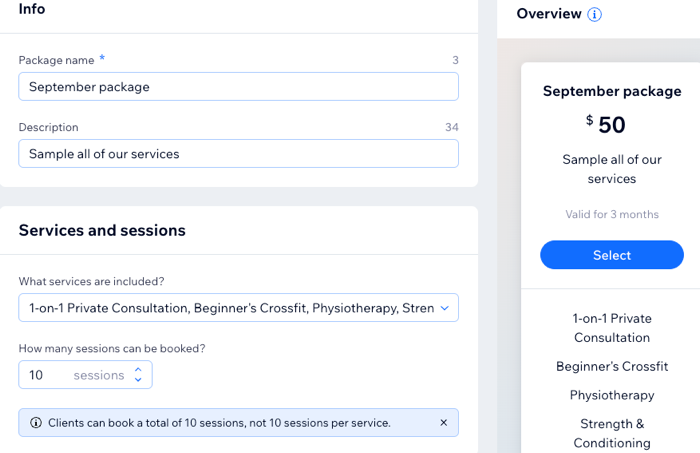
Qual è il prossimo passaggio?
- Assicurati di personalizzare l'aspetto dei piani in base al tuo brand e alla tua attività
- Perché non creare un piano in abbonamento per offrire ai tuoi clienti un miglior rapporto qualità-prezzo? I piani in abbonamento sono ideali per i clienti abituali che hanno in mente di tornare per settimane o mesi
Aggiungere un tasto "Scopri i piani" all'elenco servizi
Dal tuo Editor, puoi aggiungere un tasto "Scopri i piani" all'elenco servizi del tuo sito. I clienti vedono questa opzione sotto il tasto "Prenota ora" prima di prenotare un servizio. Il link li indirizza alla pagina Piani e prezzi.
Editor Wix
Editor Studio
- Vai al tuo Editor
- Vai alla pagina delle prenotazioni online
- Clicca su Pagine e menu
 sul lato sinistro dell'Editor
sul lato sinistro dell'Editor - Clicca su Pagine prenotazioni
- Clicca sulla pagina Prenota online
- Clicca su Pagine e menu
- Clicca sull'elemento Prenota online nella tua pagina
- Clicca su Impostazioni
- Clicca su Mostra
- Sotto Azioni di servizio, seleziona la casella di spunta Link Scopri i piani
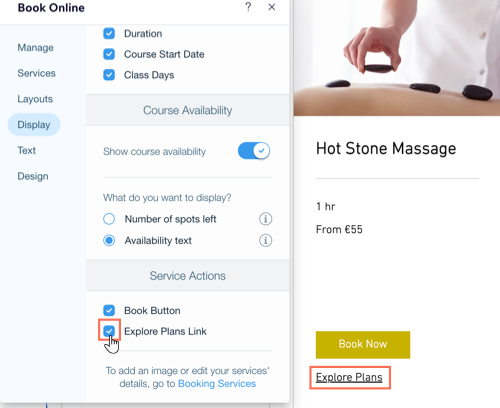
FAQ
Ecco alcune domande frequenti sull'offerta di pacchetti per i servizi di prenotazione:
Posso includere tutti i tipi di servizi nei pacchetti che offro?
I client possono trasferire le sessioni di un pacchetto se non le utilizzano?
I clienti possono pagare le prenotazioni di gruppo utilizzando un pacchetto?
Suggerimento:
Dai uno sguardo al corso completo di Wix Learn su come offrire pacchetti (contenuti in inglese).

